Grupos de ambientes
A tarefa de gerenciar o Power Platform em larga escala em vários ambientes, que variam de centenas a dezenas de milhares, representa um desafio significativo para as equipes de TI de startups e empresas.
Semelhante às pastas, os grupos de ambientes são projetados para ajudar os administradores a organizar sua lista simples de ambientes em grupos estruturados com base em critérios diferentes, como unidade de negócios, projeto e local.
Os administradores podem aplicar várias regras aos grupos para controlar muitos ambientes em massa, reduzindo o esforço manual e garantindo a consistência. Por exemplo, os administradores podem aplicar regras de segurança, licenciamento, conformidade ou outras facetas. Especificamente, as seguintes regras estão disponíveis em cada grupo de ambientes:
- Regras de compartilhamento do aplicativo de tela
- Regras de compartilhamento de fluxo de nuvem com reconhecimento de solução
- Regras de compartilhamento do agente
- Descrições geradas por IA
- Configurações de IA Generativa
- Conteúdo de boas-vindas para criadores
- Imposição do verificador de solução
- Insights de uso
- Retenção de backup estendida
Estratégias de uso de grupos de ambientes
Há várias maneiras de gerenciar bolsões de ambientes em seu locatário usando grupos de ambientes. Por exemplo, as organizações globais podem criar um grupo de ambientes para todos os ambientes em cada região geográfica para garantir a conformidade com os requisitos legais e regulamentares. Você também pode organizar grupos de ambientes por departamento ou outros critérios.
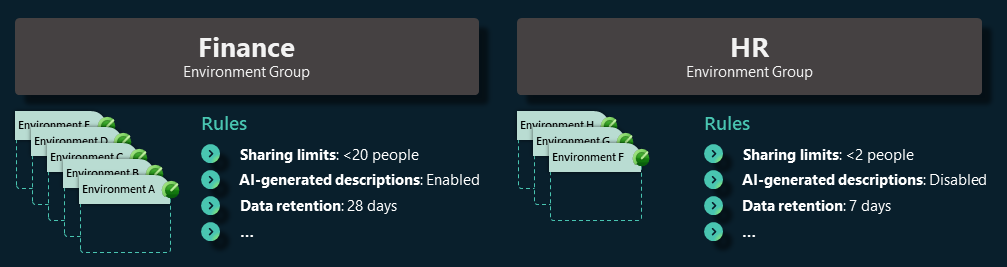
Este artigo aborda como aumentar sua estratégia de ambiente padrão combinando grupos de ambiente com roteamento de ambiente padrão. O roteamento de ambiente padrão fornece aos criadores seus próprios ambientes de desenvolvedor pessoais. Este ambiente é um espaço seguro para criar com o Microsoft Dataverse é semelhante ao OneDrive para produtividade pessoal.
Habilitar o roteamento de ambiente padrão pode fornecer mais ambientes para gerenciar, mas criá-los automaticamente em um único grupo de ambientes garante que eles sejam pré-configurados com controles de linha de base importantes exigidos por sua organização.
Limitações conhecidas
Ao criar um ambiente no centro de administração do Power Platform, os tipos de ambiente baseados em assinatura de Desenvolvedor e Avaliação podem ficar indisponíveis ao selecionar o grupo de ambientes e a região pela primeira vez. Esse é um problema conhecido que planejamos corrigir em breve. Enquanto isso, a alternativa é criar o ambiente via API ou PowerShell.
Criar um grupo de ambiente
Os administradores de locatários do Power Platform podem criar quantos grupos de ambientes forem necessários para atender às necessidades da organização. Você pode criar um único grupo de ambientes chamado Produtividade Pessoal e, em seguida, criar novos ambientes gerenciados de desenvolvedor no grupo.
- Entre no Centro de Administração do Power Platform.
- Selecione Grupos de ambiente no painel de navegação.
- Na página Grupos de ambiente, selecione Novo grupo.
- No painel Criar grupo que aparece:
- Adicione um nome para seu grupo no campo Nome, como Produtividade Pessoal.
- Adicione uma breve descrição do grupo no campo Descrição.
- Selecione Criar.
Observação
Se você preferir operar fora do centro de administração do Power Platform, o conector do Power Platform for Admins V2 (versão preliminar) oferece uma solução alternativa. Ele permite a criação e exclusão de grupos de ambientes e a capacidade de adicionar ou remover ambientes desses grupos de ambientes, facilitando as oportunidades de automação.
Configurar as regras para seu grupo de ambiente
Depois de criar o grupo de ambientes, os administradores de locatário do Power Platform podem adicionar imediatamente Ambientes Gerenciados ou configurar as regras do grupo.
As regras de limites de compartilhamento
Você também pode configurar as regras de limite de compartilhamento para aplicativos de tela, fluxos de nuvem com reconhecimento de solução e agentes criados em Copilot Studio. Como o grupo de ambientes é destinado à produtividade pessoal, os criadores estão impedidos de compartilhar seus aplicativos de tela, fluxos de nuvem com reconhecimento de solução e agentes com outros usuários. Isso ajuda a garantir que cada ambiente do grupo permaneça um espaço privado para trabalhos individuais.
Para aplicativos de tela
- Selecione Grupos de ambiente no painel de navegação.
- Selecione o grupo de ambientes e, em seguida, selecione a guia Regras .
- Selecione a regra Controles de compartilhamento para aplicativos de tela para abrir seu painel de configuração.
- Selecione Excluir compartilhamento com grupos de segurança.
- Selecione Limitar o total de indivíduos que podem compartilhar e insira o número desejado na caixa.
- Selecione Salvar.
Para fluxos de nuvem com reconhecimento de solução
- Selecione a regra Controles de compartilhamento para fluxos de nuvem com reconhecimento de solução para abrir seu painel de configuração.
- Desmarque a opção Permitir que as pessoas compartilhem fluxos de nuvem com reconhecimento de solução. Isso desativará todo o compartilhamento de fluxos de nuvem com reconhecimento de solução nesse grupo de ambientes.
- Selecione Salvar
Para agentes (versão preliminar)
[Esta seção faz parte da documentação de pré-lançamento e está sujeita a alterações.]
Importante
- Esta é uma versão prévia do recurso pronta para produção.
- As versões prévias prontas para produção estão sujeitas a termos de uso complementares.
- Selecione Grupos de ambiente no painel de navegação.
- Selecione o grupo de ambientes e, em seguida, selecione a guia Regras .
- Selecione a regra Compartilhando agentes com permissões de Editor para abrir seu painel de configuração.
- Certifique-se de que a opção Permitir que as pessoas concedam permissões ao Editor quando os agentes forem compartilhados não esteja selecionada.
- Selecione Salvar.
- Selecione a regra Compartilhando agentes com permissões de visualizador para abrir seu painel de configuração.
- Selecione a opção Permitir que as pessoas concedam permissões de Visualizador quando os agentes forem compartilhados.
- Selecione a opção Compartilhar somente com indivíduos (sem grupos de segurança).
- Selecione a opção Limitar o número de espectadores que podem acessar cada agente e insira o número desejado de espectadores que você gostaria de ter no copiloto.
- Selecione Salvar.
Repita essas etapas até que todas as regras desejadas estejam configuradas e selecione Publicar regras.
Observação
Todas as regras são aplicadas igualmente a todos os ambientes do grupo.
Rotear ambientes para seu grupo de ambientes
Com sua configuração de grupo de ambientes, ele agora pode servir como base para todos os novos ambientes de desenvolvedores pessoais criados pelo roteamento de ambiente padrão. Esse padrão garante que todos os ambientes de desenvolvedor recém-criados sejam automaticamente pré-configurados para serem ambientes gerenciados que atendam aos requisitos de linha de base desde o início.
Selecione um grupo de ambientes
- Retorne à página Grupos de ambiente.
- Selecione o botão Roteamento de Ambiente na barra de comandos.
- Na seção Grupo de ambientes, escolha o grupo no qual você deseja que seus novos ambientes de Desenvolvedor sejam criados.
- Selecione Salvar.
Observação
Para ambientes de desenvolvedor no grupo Produtividade Pessoal, o limite de compartilhamento não pode ser alterado nas configurações do ambiente individual. A mesma restrição padrão se aplica a outras regras. Para fazer alterações, ajuste a regra e a alteração se aplicará a todos os ambientes do grupo.
Adicionar ambientes ao grupo
Você poderá adicionar manualmente ambientes ao grupo Produtividade Pessoal se tiver ambientes de Desenvolvedor existentes pertencentes.
- Selecione o grupo Produtividade Pessoal.
- Selecione o botão Adicionar ambientes na barra de comandos.
- Selecione um único ambiente na lista de Ambientes Gerenciados.
- Selecione Adicionar.
Observação
- Um ambiente só pode pertencer a um grupo de ambientes.
- Somente Ambientes Gerenciados podem ser criados em um grupo de ambientes.
- Qualquer tipo de ambiente, por exemplo, produção, desenvolvedor ou área restrita, pode ser criado em um grupo de ambientes, desde que seja um ambiente gerenciado.
Criar manualmente ambientes no grupo
Você também pode criar ambientes manualmente no grupo Produtividade Pessoal.
- Vá para a página Ambientes.
- Selecione Novo na barra de comandos.
- Selecione um grupo para seu ambiente criado.
- Insira os outros detalhes.
- Selecione Salvar.
Remover um ambiente do seu grupo de ambientes
Você pode remover um ambiente de um grupo se ele precisar de governança exclusiva ou se você o criou por acidente.
- Selecione o grupo Produtividade Pessoal.
- Selecione o ambiente que você deseja remover.
- Selecione Remover do grupo na barra de comandos.
Observação
Quando você remove um ambiente do grupo, ele mantém sua configuração. Por exemplo, o compartilhamento de aplicativos de tela ainda é limitado a um usuário. No entanto, um ambiente removido agora está desbloqueado e pode ser gerenciado individualmente. O painel do ambiente Editar Ambientes Gerenciados pode ser usado.
Excluir um grupo de ambientes
Ao experimentar grupos de ambientes, você pode ter grupos remanescentes que deseja excluir para evitar desordem.
- Acesse a página Grupos de ambiente.
- Selecione o grupo de ambientes que você deseja excluir.
- Selecione Excluir grupo na barra de comandos.
Importante
Ao excluir um grupo, primeiro remova todos os seus ambientes e certifique-se de que nenhum ambiente de desenvolvedor seja roteado para ele. Se um grupo ainda tiver ambientes, você verá um aviso que impede a exclusão do grupo.
Conteúdo relacionado
Visão geral de Ambientes Gerenciados
Insights de uso
Limitar compartilhamento
Políticas de dados
Licenciamento
Ver o consumo de licenças (versão preliminar)
Configurações de locatário